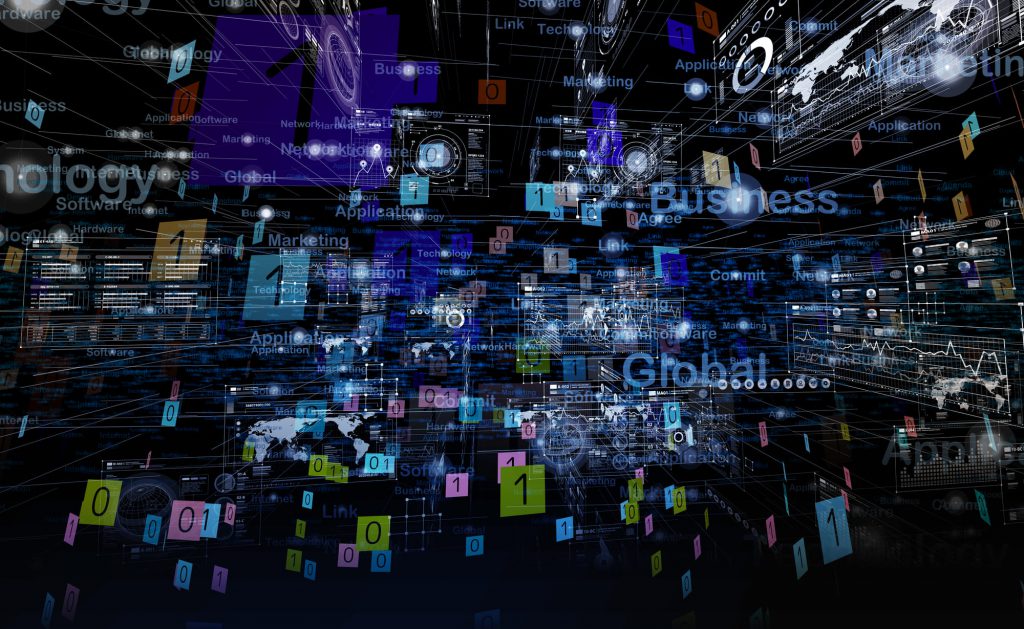この記事の目次
Salesforceにデータを取り込みたい!そんな時は?
 Salesforceを新規で使おうと思った際、あるいは運用が始まった後でも同じですが、「手元にあるファイルのデータを一気にSalesforceに入れ込みたい」というシーンがあります。
Salesforceではそういった場合のデータインポートの仕組みを2つ持っています。
1つ目が「データインポートウィザード」で、2つ目が「データローダ」です。
どちらもSalesforceにデータを流し込む仕組みではあるのですが、できることとできないこと、利便性と言った点で一長一短があり、目的と状況によってふさわしい仕組みを使います。
Salesforceを新規で使おうと思った際、あるいは運用が始まった後でも同じですが、「手元にあるファイルのデータを一気にSalesforceに入れ込みたい」というシーンがあります。
Salesforceではそういった場合のデータインポートの仕組みを2つ持っています。
1つ目が「データインポートウィザード」で、2つ目が「データローダ」です。
どちらもSalesforceにデータを流し込む仕組みではあるのですが、できることとできないこと、利便性と言った点で一長一短があり、目的と状況によってふさわしい仕組みを使います。
データインポートウィザードとデータローダは何が違う?
「データインポートウィザード」と「データローダ」にはどのような違いがあるのでしょうか。下記の表にまとめました。 表で比較をしてみると、両者の違いと特徴がよくわかるでしょう。| 機能名/特徴 | データインポートウィザード | データローダ |
|---|---|---|
| (1)ツールの使い方 | Salesforceの画面の中で利用 | 別アプリケーションをインストール |
| (2)ツールの表示言語 | 日本語表記(各国語に対応) | 英語表記 |
| (3)取引先と取引先責任者の インポート | ◎(一緒にインポート) | 〇(別々にインポート) |
| (4)個人取引先のインポート | ◎(インポート可能) | △(データ加工に工夫必要) |
| (5)商談のインポート | ×(非対応) | ◎(インポート可能) |
(1)ツールの使い方
データインポートウィザードはSalesforceの管理者が、Salesforce右上のギアマークから設定画面を起動して使用します。 その意味ではSalesforceの機能としてブラウザベースで利用することが可能ということになります。 一方でデータローダはパソコンにインストールする必要があります(Windows版とMac版のアプリケーションが用意されています)。 ログイン(認証)に複数の種類があるなど、慣れるまでに時間がかかることが多いでしょう。(2)ツールの表示言語
データインポートウィザードはSalesforceの設定にある機能の一つになるので、解説文なども含めて日本語(各国語)で表示されます。 しかし、データローダは日本語化されていないので、表示はすべて英語となっています。 英語と言ってもボタン名がわかれば問題ないため、さほど難しくはないでしょう。しかし、「日本語ではない」という点で初心者・初級者向けではありません。(3)取引先と取引先責任者のインポート
取引先と取引先責任者のインポートは、データインポートウィザードを使う方が楽でしょう。 その理由は、取引先と取引先責任者が同じシートの同じ行に入っていても対応できるからです。 一方、データローダを使う場合はこれができません。データローダは、あくまでも「1回の操作で1つのオブジェクトにデータを入れ込む」作りになっているためです。 手元にあるデータが取引先と取引先責任者である場合は、データインポートウィザードを使う方が得策といえます。リレーションに注意
取引先責任者をデータローダでインポートしようとすると、親オブジェクトである取引先と紐づける必要があります。 取引先に「外部ID」の項目を作り、ユニークな値を入れてインポートします。続いて、その「外部ID」をキーとして取引先責任者のインポート参照項目として作成してインポートするとSalesforceに入ります。 この紐づけを行わないと、取引先と取引先責任者がリレーションされません。 しかし、データインポートウィザードを使うと上記のような作業は必要なく、取引先と取引先責任者を同じファイルからインポートすることが可能です。(4)個人取引先のインポート
B to C型のビジネスでSalesforceを使う場合は、個人取引先を使うこともあると思います。 この場合、手元にあるデータをSalesforceにインポートするにはデータインポートウィザードであれば容易に処理できます。 一方でデータローダでやろうとすると、データの加工が必要となります。個人取引先というのは取引先と取引先責任者を合体させたオブジェクトで、実際は2つのオブジェクトになっているものを1つに見せています。 データ構造としては取引先に個人取引先フラグを立て、関連する取引先責任者IDを指定する形になっています。このような形でデータの整形ができるのであればデータローダを使えますが、そうでなければデータローダで個人取引先をインポートすることはできません。 しかし、データインポートウィザードを使えばデータの加工をすることなく、容易に個人取引先をインポートすることができるのです。(5)商談のインポート
データインポートウィザードは、商談のインポートという視点に立つと全く歯が立ちません。 データインポートウィザードでは標準オブジェクトは「リード」「取引先」「取引先責任者」「ソリューション」「キャンペーンメンバー」には対応していますが、「商談」には対応していません。 従って、商談をインポートするにはデータローダを使う以外に方法がありません。 また、商談にはその親である取引先オブジェクトが必須ですが、データローダでインポートする際には、「外部ID」を取引先に振っておき、その「外部ID」をキーにして商談をインポートする方法をお勧めしていますが、それをするにもデータをきちんと整備する必要があります。 その意味でも商談のインポートは難易度が高いという点に注意が必要です。データインポートウィザードで「できること」と「できないこと」
Salesforceにデータをインポートするにはデータインポートウィザードを使うのが良い方法ですが、「できること」と「できないこと」があるので注意が必要です。 再度、おさらいしておきます。データインポートウィザードでできること
データインポートウィザードでできることは下記となります。 (1)取引先、取引先責任者の同時インポート (2)個人取引先のインポート (3)リード、キャンペーンメンバーのインポート (4)カスタムオブジェクトのインポート 手っ取り早く運用を始めるためには取引先、取引先責任者、または個人取引先のデータがあれば始められることが多いので、その意味ではデータインポートウィザードの活用だけで運用開始まで持って行けることができると言えます。データインポートウィザードでできないこと
データインポートウィザードでできないことは下記となります。 (1)商談のインポート (2)キャンペーン、活動(行動/ToDo)のインポート キャンペーンや活動(行動/ToDo)をインポートできないことについては大きな影響があることは少ないかも知れませんが、Salesforceを営業管理、商談管理、すなわちSFAのツールとして考える場合、商談のデータをインポートすることは必須の要件となります。 また、レポートで昨対比の売り上げを出すようなシーンの場合は、少なくとも1年前の商談が入っていない限りは実現できませんので、その視点でも商談のインポートは必須になります。その場合はデータローダを使って商談をインポートする必要があります。データインポートウィザードを効果的に使おう!
本記事ではSalesforceにおける「データインポートウィザード」と「データローダ」の違いと特徴を書きました。 Salesforce管理者の方は、是非「データインポートウィザード」と「データローダ」それぞれの長所と短所を見極めていただき、状況に応じて使い分けることで、良好なデータの状態でSalesforceの運用ができるよう準備を進めていただくことをお勧めします。]]>この記事の監修者・著者

-
未経験からITエンジニアへのキャリアチェンジを支援するサイト「キャリアチェンジアカデミー」を運営。これまで4500人以上のITエンジニアを未経験から育成・排出してきました。
・AWS、salesforce、LPICの合計認定資格取得件数:2100以上(2023年6月時点)
・AWS Japan Certification Award 2020 ライジングスター of the Year 受賞
最新の投稿
- 2024年3月26日キャリア・転職保安職(自衛官・警察・消防官など)に向いている人の性格・特徴ランキング【現役保安職(自衛官・警察・消防官など)36人が回答】
- 2024年3月26日キャリア・転職保安職(自衛官・警察・消防官など)に必要なスキルランキング&スキルアップの方法とは?【現役保安職(自衛官・警察・消防官など)36人が回答】
- 2024年3月26日キャリア・転職クリエイター職(ライター・デザイナー・編集)に向いている人の性格・特徴ランキング【現役クリエイター職(ライター・デザイナー・編集)64人が回答】
- 2024年3月26日キャリア・転職クリエイター職(ライター・デザイナー・編集)に必要なスキルランキング&スキルアップの方法とは?【現役クリエイター職(ライター・デザイナー・編集)64人が回答】